华硕电脑怎么开wifi 华硕笔记本wifi选项不见了
更新时间:2024-07-03 10:59:50作者:xtyang
有不少华硕笔记本用户反映在使用电脑时无法找到开启WiFi的选项,导致无法连接无线网络,对于这个问题,很多用户可能会感到困惑和焦虑。实际上华硕笔记本的WiFi设置并不复杂,只需按照正确的步骤进行操作即可解决问题。接下来我们将为大家详细介绍华硕笔记本如何开启WiFi,希望能帮助到遇到这个问题的用户。
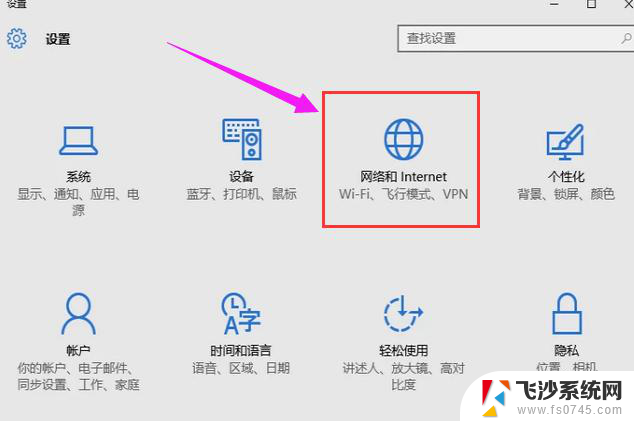
本文以华硕飞行堡垒8;Windows10为案例进行讲解。
1.打开电脑,按下【FN+F2】组合键开启无线网络。
2.进入【开始菜单】依次点击【设置】-【网络和Internet】-【WLAN】-【更改适配器选项】,鼠标右键单击【WLAN】。选择【开启】。
3.按【WIN+R】快捷键启动【运行】,输入【services.msc】后回车,找到【WLAN auto config】,查看该服务是否开启,如未开启,右键点击【启动】。
4.如以上操作仍未解决问题,可使用鼠标右键单击屏幕左下角的【开始】图标。点击【设备管理器】,在【网络适配器】中找到无线网卡驱动,右键单击该选项,点击【卸载】。然后,前往华硕官网下载安装相应的无线网卡驱动尝试解决。
以上就是华硕电脑如何开启wifi的全部内容,如果还有不清楚的用户,可以参考以上步骤进行操作,希望对大家有所帮助。
华硕电脑怎么开wifi 华硕笔记本wifi选项不见了相关教程
-
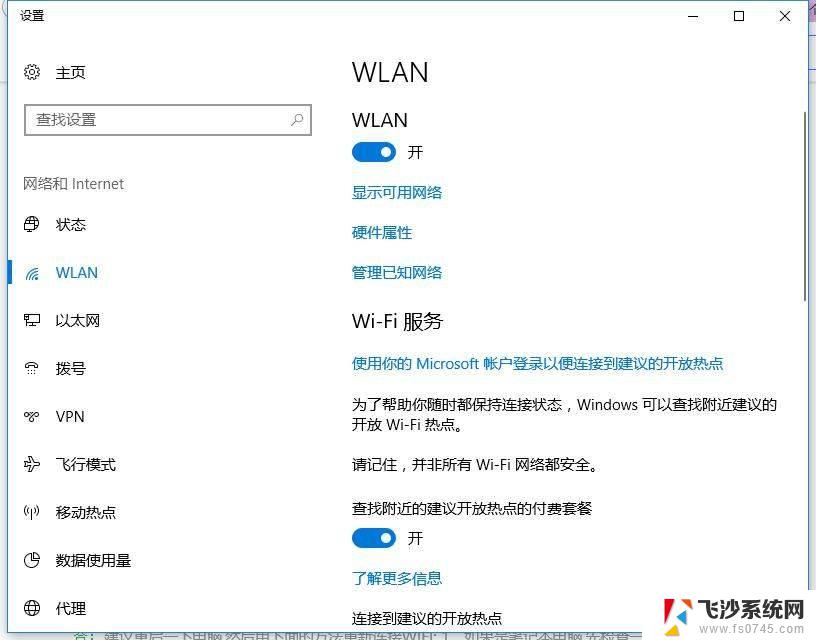 华硕电脑怎么开wifi 华硕笔记本wifi选项不见了
华硕电脑怎么开wifi 华硕笔记本wifi选项不见了2025-03-20
-
 华硕电脑找不到wifi网络怎么办 华硕笔记本wifi连接不上怎么办
华硕电脑找不到wifi网络怎么办 华硕笔记本wifi连接不上怎么办2024-02-13
-
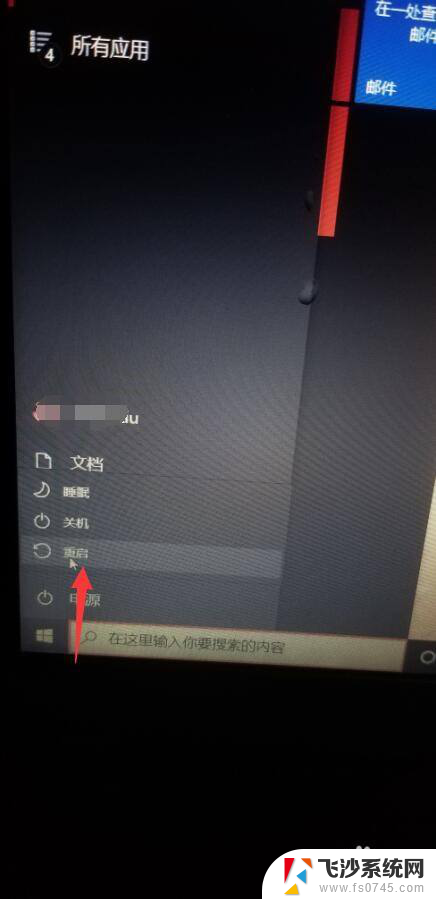 华硕笔记本开机选择启动项 华硕笔记本启动项快捷键使用指南
华硕笔记本开机选择启动项 华硕笔记本启动项快捷键使用指南2024-01-05
-
 华硕充不了电 华硕笔记本电池充电异常怎么办
华硕充不了电 华硕笔记本电池充电异常怎么办2024-07-29
- 华硕笔记本启动 华硕笔记本启动项切换快捷键
- 华硕笔记本不能充电了 华硕笔记本电池插电但不充电怎么办
- 华硕触摸板怎么开启 华硕笔记本电脑触控板设置方法
- 华硕笔记本插电源充不了电 华硕笔记本电池无法充电怎么办
- 华硕笔记本电脑电充不进去 华硕笔记本电池不充电怎么处理
- 华硕电脑是什么系统 华硕笔记本电脑外观设计评价
- 桌面程序不见了怎样找回 电脑桌面软件不见了怎么找回
- 如何调整微信声音大小 怎样调节微信提示音大小
- 免密连接wifi 没有WIFI密码连接方式
- 怎样让笔记本风扇声音变小 如何减少笔记本风扇的噪音
- word中的箭头符号怎么打 在Word中怎么输入箭头图标
- 文档开始栏隐藏了怎么恢复 word开始栏如何隐藏
电脑教程推荐
- 1 如何调整微信声音大小 怎样调节微信提示音大小
- 2 怎样让笔记本风扇声音变小 如何减少笔记本风扇的噪音
- 3 word中的箭头符号怎么打 在Word中怎么输入箭头图标
- 4 笔记本电脑调节亮度不起作用了怎么回事? 笔记本电脑键盘亮度调节键失灵
- 5 笔记本关掉触摸板快捷键 笔记本触摸板关闭方法
- 6 word文档选项打勾方框怎么添加 Word中怎样插入一个可勾选的方框
- 7 宽带已经连接上但是无法上网 电脑显示网络连接成功但无法上网怎么解决
- 8 iphone怎么用数据线传输文件到电脑 iPhone 数据线 如何传输文件
- 9 电脑蓝屏0*000000f4 电脑蓝屏代码0X000000f4解决方法
- 10 怎么显示回车符号 Word如何显示换行符